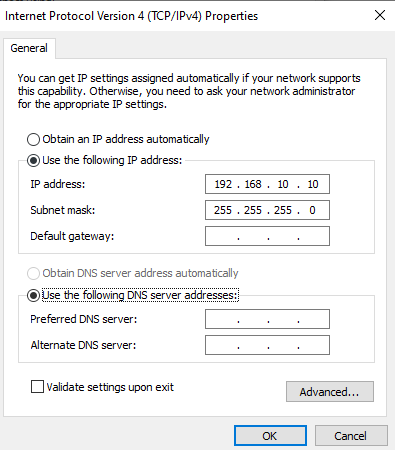Სარჩევი
კონფიდენციალურობა შეიძლება იყოს რეალური პრობლემა დღევანდელ მსოფლიოში, ძირითადად, როდესაც იყენებთ დინამიურ IP მისამართს, რომელიც ხშირად იცვლება.
გეჩვენებათ, რომ სხვადასხვა საიტები, რეკლამის განმთავსებლები და სხვა წყაროები აკონტროლებენ თქვენს მოძრაობებსა და აქტივობებს.
როგორც ასეთი, შეიძლება არ გსიამოვნებთ კონკრეტულ პროგრამებზე წვდომა და სენსიტიური ინფორმაციის სხვებთან გაზიარება ინტერნეტში.
თუმცა, შეგიძლიათ მიიღოთ პირადი ინფორმაცია თქვენს მოწყობილობაზე სტატიკური IP მისამართის დაყენებით. ასევე, თქვენი IP მისამართის შეცვლა საკმაოდ მარტივი პროცესია, ასე რომ თქვენ არ უნდა ინერვიულოთ. გთხოვთ, გაიგოთ მეტი IP მისამართების შესახებ და როგორ შეცვალოთ ისინი Windows, Mac, iOS და Android-ზე ამ სახელმძღვანელოში.
რა არის IP მისამართი?
როდესაც ნებისმიერი მოწყობილობა, როგორიცაა მობილური ტელეფონი, ლეპტოპი ან როუტერი უკავშირდება ინტერნეტს, მას ენიჭება უნიკალური IP მისამართი (ინტერნეტ პროტოკოლის მისამართი).
IP მისამართები გვაწვდიან ინფორმაციას მდებარეობის შესახებ. მოწყობილობა, რომელიც დაფუძნებულია რიცხვების სერიაზე. ასე რომ, როდესაც თქვენ ეწვევით კონკრეტულ ვებსაიტს, თქვენი კომპიუტერი აწვდის საიტს თქვენს IP მისამართს.
თქვენი IP მისამართი განსაზღვრავს ქვეყანას, შტატს და ქალაქს, საიდანაც შედიხართ ინტერნეტში. შესაბამისად, ვებგვერდი გაწვდით ინფორმაციას თქვენი მდებარეობის შესაბამისი.
იდეა შეიძლება ცოტა საშინელი ჩანდეს, თუ ადრე არ იცნობდით მას. თუმცა, ალბათ ახლა გესმით, რატომ ჩნდება შესაბამისი რეკლამა თქვენს ეკრანზე, როცა კონკრეტულს ეწვევითვებსაიტი.
სხვა სიტყვებით რომ ვთქვათ, ინტერნეტი გიყურებთ!
IP მისამართების სხვადასხვა ტიპები
ქვემოთ განვიხილავთ IP მისამართების ძირითად ტიპებს.
საჯარო IP მისამართი
ხშირად მოიხსენიება როგორც გარე IP მისამართი, ეს მინიჭებულია ქსელის როუტერზე ინტერნეტ სერვისის პროვაიდერის (ISP) მიერ.
თითოეული მოწყობილობა დაკავშირებულია საჯარო IP მისამართს აქვს იგივე IP. ამიტომ, ის საშუალებას გაძლევთ დაუკავშირდეთ ინტერნეტს სახლის გარეთ, მაგალითად, რესტორნებში.
პირადი IP მისამართი
პირადი IP მისამართები არის თქვენს მოწყობილობებზე მინიჭებული თქვენი ქსელის როუტერი.
მაგალითად, სახლის კომპიუტერთან, პრინტერთან, Bluetooth-თან ან ტაბლეტთან დაკავშირებისას იყენებთ ამ IP მისამართს. სხვა სიტყვებით რომ ვთქვათ, პირადი IP მისამართი ენიჭება მოწყობილობებს, რომლებიც დაკავშირებულია თქვენი სახლის ინტერნეტთან.
სტატიკური IP მისამართი
ასევე მოხსენიებული, როგორც გამოყოფილი ან ფიქსირებული IP მისამართი, მოცემულია სტატიკური IP. თქვენს მოწყობილობაზე ხელით და არასოდეს იცვლება. თუმცა, ქსელურ ორგანიზაციას შეუძლია მისი შეცვლა.
ასევე, ის ნაკლებად გავრცელებულია, ვიდრე დინამიური IP მისამართი.
დინამიური IP მისამართი
ეს არის გენერირებული დინამიური ჰოსტის მიერ. კონფიგურაციის პროტოკოლი (DHCP).
როგორც სახელიდან ჩანს, დინამიური IP იცვლება ყოველ ჯერზე, როცა მოწყობილობა უერთდება ინტერნეტს. აქედან გამომდინარე, ეს არის დროებითი IP მისამართი.
Იხილეთ ასევე: როგორ გავაზიაროთ WiFi პაროლი iPhone-დან iPhone-ზეIPv4
IPv4 ეხება ინტერნეტ პროტოკოლის 4 ვერსიას. ქსელების უმეტესობა იყენებს ამ IP მისამართს. თუმცა, შეუძლიაშეინახეთ დაახლოებით 4 მილიარდი მისამართი; ამიტომ, შეიძლება IPv6-ზე გადართვა.
IPv4 მისამართი შედგება ოთხი რვანიშნა რიცხვისაგან, რომლებიც გამოყოფილია წერტილებით და არის 32 ბიტი მთლიანობაში.
IPv6
ამჟამად, IPv6 გამოიყენება მხოლოდ რამდენიმე ქსელის მიერ. თუმცა, მისი ყველაზე მნიშვნელოვანი უპირატესობა არის IP მისამართების შეუზღუდავი რაოდენობის მინიჭების შესაძლებლობა.
მიუხედავად იმისა, რომ ფართოდ არ არის ცნობილი, IPv6 საბოლოოდ ჩაანაცვლებს IPv4-ს.
თქვენი IP მისამართის შეცვლის მიზეზები
არსებობს რამდენიმე მიზეზი, რის გამოც შეიძლება დაგჭირდეთ თქვენი IP მისამართის შეცვლა. აქ არის რამდენიმე.
- თქვენი როუტერი იძლევა მისამართებს, რომლებიც გამოიყენება სხვა კომპიუტერების მიერ (ის არ მუშაობს სწორად)
- თქვენი ISP ბლოკავს რამდენიმე საიტს, რომლებზეც გსურთ წვდომა
- გსურთ გააძლიეროთ თქვენი უსაფრთხოება, რათა დაიცვათ თავი კრიმინალებისგან, განსაკუთრებით თუ ხშირად მოგზაურობთ.
- როგორც მთავრობის წევრს, გსურთ დაიცვათ თავი ოპოზიციისგან
- თქვენ ახლახან დააინსტალირეთ ახალი როუტერი და გსურთ თქვენი IP-ის ხელახლა კონფიგურაცია
- არ გსურთ ვებგვერდებმა თვალყური ადევნონ თქვენს ონლაინ აქტივობებს უსაფრთხოების მიზნით
როგორ შეცვალოთ თქვენი IP მისამართი?
იყენებთ თუ არა Windows-ს, macOS-ს, iOS-ს თუ Android-ს, ჩვენ გაჩვენებთ, თუ როგორ შეცვალოთ თქვენი IP მისამართი. წაიკითხეთ, რათა გაიგოთ, თუ როგორ.
Windows 10
არის სამი მარტივი გზა, რომლითაც შეგიძლიათ შეცვალოთ IP მისამართი თქვენს Windows 10-ში.
პარამეტრების აპი
ეს არის სხვა IP-ზე გადასვლის ყველაზე სწრაფი გზა. Გაყოლაქვემოთ მოცემული ინსტრუქციები.
- გადადით დაწყება მენიუ და დააწკაპუნეთ პარამეტრები .
- გადაიტანეთ კურსორი ქსელზე და Internet და დააწკაპუნეთ
- აირჩიეთ ქსელის ტიპი მარცხენა ზოლიდან (თუ თქვენ იყენებთ სადენიანი კავშირს, აირჩიეთ Ethernet ; წინააღმდეგ შემთხვევაში, თქვენ აირჩევთ wi-fi )
- ახლა დააწკაპუნეთ თქვენი ქსელის სახელზე
- როდესაც თქვენი ქსელის დეტალები გაიხსნება, გადაახვიეთ ქვემოთ და დააწკაპუნეთ რედაქტირება პირდაპირ IP პარამეტრების ქვემოთ
- როგორც IP პარამეტრების ზოლი გამოჩნდება ეკრანზე, აირჩიეთ ხელით და გადადით სასურველ IP-ზე
Control პანელი
თქვენ ასევე შეგიძლიათ გადახვიდეთ სხვა IP-ზე Windows 10-ის მართვის პანელის გამოყენებით. აი, როგორ გააკეთოთ ეს.
- გადადით Start მენიუში და გახსენით Control Panel
- დააწკაპუნეთ ქსელის და გაზიარების ცენტრზე
- თქვენ ნახავთ Change Adapter Settings მარცხნივ; დააწკაპუნეთ მასზე
- ორჯერ დააწკაპუნეთ Wi-fi
- გაიხსნება ახალი ჩანართი, აირჩიეთ თვისებები და შემდეგ დააწკაპუნეთ IPv4
- თუ გსურთ, რომ თქვენმა როუტერმა დამოუკიდებლად მინიჭოს IP მისამართი, შეამოწმეთ IP მისამართის ავტომატურად მიღება
- მეორეს მხრივ, თუ კონკრეტულად აპირებთ დააყენოთ სტატიკური IP, შეგიძლიათ აირჩიოთ გამოიყენეთ შემდეგი IP მისამართი
- ამის შემდეგ შეიყვანთ IP მისამართს, ქვექსელის ნიღაბი, ნაგულისხმევი კარიბჭე
- საბოლოოდ, დაამატეთ DNS სერვერი და თქვენ მზად იქნებითგადასვლა
Command Prompt
დააწკაპუნეთ ბრძანების სტრიქონზე საწყისი მენიუდან , გაუშვით netsh ინტერფეისის IP კონფიგურაცია და მიჰყევით ნაბიჯებს ქვემოთ.
- იპოვეთ კონფიგურაცია Wi-fi ინტერფეისისთვის
- ინტერნეტ პროტოკოლის მე-4 ვერსიის შესაცვლელად, გაუშვით ბრძანება netsh ინტერფეისის IP კომპლექტის მისამართის სახელი.
- ახლა შეცვალეთ IP მისამართი, ქვექსელის ნიღაბი და ნაგულისხმევი კარიბჭე თქვენი პრეფერენციების მიხედვით.
Windows 8.1 ან 7
თუ ამჟამად მუშაობთ Windows 7 ან 8.1, აი, როგორ შეგიძლიათ შეცვალოთ თქვენი IP მისამართი.
- Windows 8-ისთვის გადადით მენიუ და აკრიფეთ Network კავშირები . როგორც კი გამოჩნდება, დააწკაპუნეთ მასზე.
- Windows 7-ისთვის გადადით Control Panel და გახსენით Network and Sharing Center , შემდეგ დააწკაპუნეთ Network Connections.
ინტერნეტ პროტოკოლის მე-4 ვერსიის შესაცვლელად აირჩიეთ თვისებები > გამოიყენეთ შემდეგი IP მისამართი . ახლა თქვენ შეგიძლიათ აკრიფოთ თქვენი IP მისამართი, ქვექსელის ნიღაბი, ნაგულისხმევი კარიბჭე და DNS სერვერი.
Იხილეთ ასევე: როგორ დაუკავშირდეთ 5 გჰც WiFi-სეს არის ის! თქვენ წარმატებით შეცვალეთ 4 ვერსიის TCP/IPv4 პარამეტრები.
macOS
თუ თქვენ ხართ macOS-ის მომხმარებელი, მიჰყევით ქვემოთ მოცემულ ინსტრუქციას IP მისამართის შესაცვლელად.
- გადადით სისტემის პრეფერენციები და აირჩიეთ ქსელი
- აირჩიეთ Wi-fi ან სხვა აქტიური ინტერნეტი
- აირჩიეთ Advanced
- დააწკაპუნეთ Protocol Version 4 TCP
- Configure IPv4 მენიუდან,აირჩიეთ ხელით
- შეიყვანეთ ახალი IP მისამართი და დააწკაპუნეთ შესრულებულია
iOS
აი, როგორ შეგიძლიათ შეცვალოთ თქვენი IP მისამართი, თუ იყენებთ iOS მოწყობილობა.
- გახსენით პარამეტრები და დააწკაპუნეთ Wi-fi .
- შეეხეთ ლურჯ „i“ ხატულა პირდაპირ თქვენი ქსელის გვერდით და აირჩიეთ IP-ის კონფიგურაცია
- ახლა აირჩიეთ ხელით და შეავსეთ ყველა IP მისამართის ველი
ყველაფერი მზად ხართ!
Android
IP მისამართის შეცვლა თქვენს ანდროიდ ტელეფონში საკმაოდ მარტივია. მიჰყევით ამ ნაბიჯებს.
- პარამეტრებიდან გადადით ქსელი და ინტერნეტი
- დააწკაპუნეთ Wi-fi
- აირჩიეთ ქსელი, რომლის IP მისამართის შეცვლა გსურთ
- დაივიწყეთ ქსელი
- დააწკაპუნეთ Advanced > DHCP
- შეავსეთ ყველა ველი და შეიყვანეთ wi-fi პაროლი ხელახლა დასაკავშირებლად
ეს არის ის; თქვენ დაასრულეთ!
თქვენი IP მისამართის შეცვლის სხვა გზები
მიუხედავად იმისა, რომ ზემოთ განხილული გზები საკმარისია პროტოკოლის 4 TCP ვერსიის შესაცვლელად, აქ არის რამდენიმე ალტერნატივა, თუ გსურთ შეინარჩუნოთ მკაცრი ონლაინ კონფიდენციალურობა.
VPN
VPN მალავს თქვენს ინტერნეტ კავშირს და მიმართავს მას თქვენი არჩევანის სერვერის მეშვეობით. შედეგად, როდესაც იყენებთ კონკრეტულ ვებსაიტს ან პროგრამულ უზრუნველყოფას თქვენს მოწყობილობაზე, ის გამოავლენს მხოლოდ თქვენი VPN-ის IP მისამართს.
სხვა სიტყვებით რომ ვთქვათ, ნებისმიერი ვებსაიტი, რომელსაც თქვენ სერფინგით, ვერ შეძლებს თქვენი თავდაპირველი მდებარეობის ამოცნობას.
ასევე, გაითვალისწინეთ, რომ ყველა VPN არ მალავს თქვენს IPv4 მისამართს.ამიტომ, აუცილებელია აირჩიოთ შესაბამისი VPN თქვენი მოწყობილობისთვის. მაგალითად, შეგიძლიათ აირჩიოთ, რომ NordVPN იყოს უსაფრთხო მხარეს.
აი, როგორ დააინსტალიროთ იგი და იმუშავოთ.
- ჩამოტვირთეთ აპი
- გახსენით აპლიკაცია და აირჩიეთ თქვენთვის სასურველი სერვერი
ეს არის ის! თქვენ ახლახან გადაერთეთ სხვა IP მისამართზე. დარწმუნდით, რომ არ აირჩიოთ სერვერი, რომელიც დაბლოკილია იმ ქვეყანაში, სადაც ცხოვრობთ!
VPN:
- დაიცავს თქვენს პირად ინფორმაციას
- დაგეხმარებათ წვდომა სპორტულ გაშუქებაზე მიუწვდომელია თქვენს რეგიონში
- გაძლევთ წვდომას მდებარეობით დაბლოკილ სერვისებზე, როგორიცაა Netflix
- შეთავაზეთ უსაფრთხო უსაფრთხოება
პროქსი სერვერი
A პროქსი სერვერი კიდევ ერთი გზაა თქვენი IP მისამართის შესაცვლელად. ის მუშაობს ისევე, როგორც VPN. თუმცა, ისინი ნაკლებად უსაფრთხო და მრავალმხრივია.
ასევე, ისინი არ უზრუნველყოფენ დაშიფვრას, როგორც VPN და შესაძლოა გაჟონონ თქვენი IP მისამართი. მიუხედავად ამისა, კიდევ ერთხელ, სწორი პროქსი სერვერის არჩევა გადამწყვეტია.
აქ არის პროქსი სერვერების რამდენიმე ტიპი.
- SSH პროქსი აგზავნის ინტერნეტ ტრაფიკს სერვერზე. უსაფრთხო გარსის კავშირის საშუალებით. თუმცა, ეს არ არის სწრაფი პროქსი და ბევრი საიტი ან აპი შეიძლება არ ფუნქციონირდეს სწორად.
- HTTP-ები ჰგავს ბრაუზერის გაფართოებებს. ისინი გავლენას არ ახდენენ DNS ტრაფიკზე ან აპებზე, მაგრამ მხოლოდ ცვლის თქვენს საძიებო სისტემაში გაგზავნილი და მიღებული მონაცემების IP მისამართებს.
- SOCKS პროქსიების დაყენება შესაძლებელიაკონკრეტული აპლიკაციები და ბრაუზერები. გარდა ამისა, ამ პროქსის უახლეს ვერსიას აქვს დაშიფვრის მხარდაჭერა.
მოდემის გადატვირთვა
შეგიძლიათ ხელით შეცვალოთ თქვენი IP მისამართი მოდემის გადაყენებით.
გამორთეთ მოდემი. და დაელოდეთ რამდენიმე წუთს. ახლა ისევ შეაერთეთ იგი. ამით თქვენ ათავისუფლებთ თქვენს მიმდინარე IP-ს. როგორც ასეთი, თქვენი ISP შექმნის ახალს თქვენთვის.
თუმცა, ეს სტრატეგია შეიძლება ყოველთვის არ იმუშაოს. იმის გამო, რომ თქვენმა ISP-მა შესაძლოა მოგაწოდოთ წინა IP მისამართი, დატოვეთ თქვენი მოდემი გამორთული უფრო დიდხანს, რათა დარწმუნდეთ, რომ მიიღებთ ახალ IP მისამართს. მაგალითად, თქვენ შეგიძლიათ შეინახოთ იგი გამორთული ღამით.
Tor
Tor არის ერთ-ერთი ყველაზე წარმოუდგენელი უსაფრთხოების ვებ ბრაუზერი. პროგრამული უზრუნველყოფა მალავს თქვენს IP მისამართს და ხელს უშლის მიზანმიმართულ და თვალთვალის რეკლამებს.
გარდა ამისა, მისი ქუქიები ავტომატურად წაშლის თქვენს დათვალიერების ისტორიას, როდესაც ხაზგარეშე ხართ. უბრალოდ ჩამოტვირთეთ ბრაუზერი და იმუშავეთ!
გაფრთხილების სიტყვა : Tor შიფრავს თქვენს IP მისამართს და ვებსაიტები ვერ ხედავენ მას; პროგრამული უზრუნველყოფა თვალყურს ადევნებს თქვენი შესვლის აქტივობებს მათი კონფიდენციალურობის პოლიტიკის მიხედვით.
ქსელის შეცვლა
მიუხედავად იმისა, რომ ეს აშკარად ჩანს, თქვენი ქსელის შეცვლა საშუალებას გაძლევთ გამოიყენოთ სხვა IP მისამართი. ამის მისაღწევად, შეგიძლიათ გათიშოთ თქვენი მიმდინარე wifi ქსელიდან და დაუკავშირდეთ სხვა ქსელს.
თუმცა, მოერიდეთ საჯარო IP მისამართზე გადასვლას, რადგან ჰაკერებს მოსწონთ ასეთ ადგილებში ნადირობა.
მოითხოვეთ ახალიIP მისამართი თქვენი ინტერნეტ პროვაიდერისგან
ბოლოს და ბოლოს, შეგიძლიათ მოითხოვოთ ახალი IP მისამართი თქვენი IPS-დან. თქვენი ISP-ის პოლიტიკიდან გამომდინარე, პასუხი შეიძლება განსხვავდებოდეს, თუმცა.
ასევე, შეგიძლიათ მათ სთხოვოთ სტატიკური IP, მაგრამ ეს შეიძლება დაგიჯდეთ რამდენიმე დოლარი.
კანონიერია თუ არა შეცვლა ჩემი IP მისამართი?
დიახ, თქვენი IP მისამართის შეცვლა ლეგალურია აშშ-ში. ხალხი ხშირად ცვლის IP მისამართებს უსაფრთხოების მიზეზების გამო. თუმცა, ბევრი რამ არის დამოკიდებული იმაზე, თუ რას გააკეთებთ მას შემდეგ, რაც მიიღებთ ახალ IP მისამართს.
მაგალითად, თუ თქვენ ჩაერთვებით თაღლითურ აქტივობებში ან ონლაინ ბოროტად გამოყენებაში, ეს საკითხი მოხსენებული იქნება. ამ შემთხვევაში სხვა IP მისამართზე გადართვა უკანონო იქნება.
გარდა ამისა, ეს შესანიშნავია!
ქვედა ხაზი
შეიძლება გსურდეთ შეცვალოთ თქვენი IPv4 მისამართი სხვადასხვასთვის. მიზეზების. ასე რომ, არ აქვს მნიშვნელობა რომელ მოწყობილობას იყენებთ, შეგიძლიათ მარტივად გადახვიდეთ სხვა IP მისამართზე ზემოთ მოცემული სტრატეგიების გამოყენებით.
დამატებით, უმჯობესია დააინსტალიროთ VPN ან პროქსი გაფართოება თქვენს ბრაუზერზე, თუ გსურთ იყოთ უფრო უსაფრთხო. .